Page 1

Руководство пользователя
IPS LED-МОНИТОР
(LED-МОНИТОР)
Прежде чем пользоваться устройством, внимательно
прочитайте инструкции по технике безопасности.
Список моделей IPS LED-мониторов (LED-мониторов)
34UC97
www.lg.com
Page 2
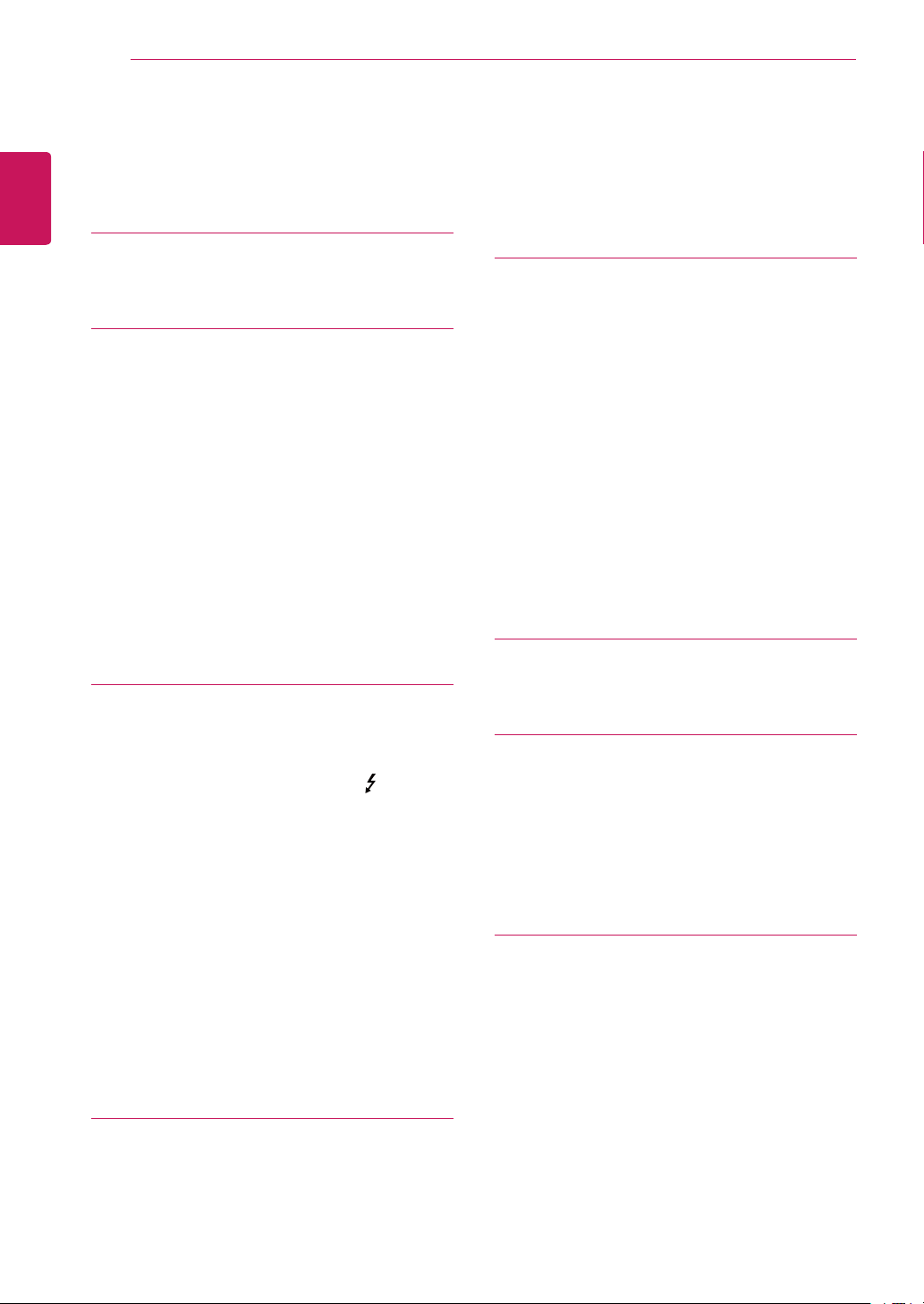
СОДЕРЖАНИЕ
2
СОДЕРЖАНИЕ
3 ЛИЦЕНЗИИ
РУССКИЙ
4 СБОРКА И ПОДГОТОВКА К
РАБОТЕ
4 Комплект поставки
5 Описание продукта и функций кнопок
5 - Использование кнопки-джойстика
6 - Входные разъемы
7 Поднятие и перемещение монитора
8 Установка монитора
8 - Сборка подставки
9 - Размещение на столе
10 - Закрепление кабелей
10 - Регулировка угла наклона монитора
11 - Использование замка Kensington
12 ЭКСПЛУАТАЦИЯ МОНИТОРА
12 Подключение к ПК
12 - Подключение HDMI
13 - Подключение DisplayPort
13 - Подключение Thunderbolt ( )
14 Подключение к
A/V-устройствам
14 - Подключение HDMI
14 Подключение периферийных устройств
14 - Подключение с помощью USB кабеля
к ПК
15 - Подключение наушников
18 ПОЛЬЗОВАТЕЛЬСКИЕ
НАСТРОЙКИ
18 Вызов меню основного экрана
18 - Функции главного меню
19 Пользовательские настройки
19 - Настройки меню
20 - Коэффициент
21 - Функции
22 - PBP
23 - Картинка
24 - Цвет
25 - Настройки
26 - Сброс настроек
27 УСТРАНЕНИЕ
НЕИСПРАВНОСТЕЙ
29 ТЕХНИЧЕСКИЕ
ХАРАКТЕРИСТИКИ
30 Поддерживаемый заводской
режим (Стандартный режим, HDMI/
DisplayPort/ Thunderbolt РС (ПК))
30 Синхронизация HDMI (видео)
30 Индикатор питания
31 ПРАВИЛЬНОЕ ПОЛОЖЕНИЕ
31 Правильное положение при работе за
монитором
16 УСТАНОВКА
ПРОГРАММНОГО
ОБЕСПЕЧЕНИЯ LG MONITOR
SOFTWARE
Page 3
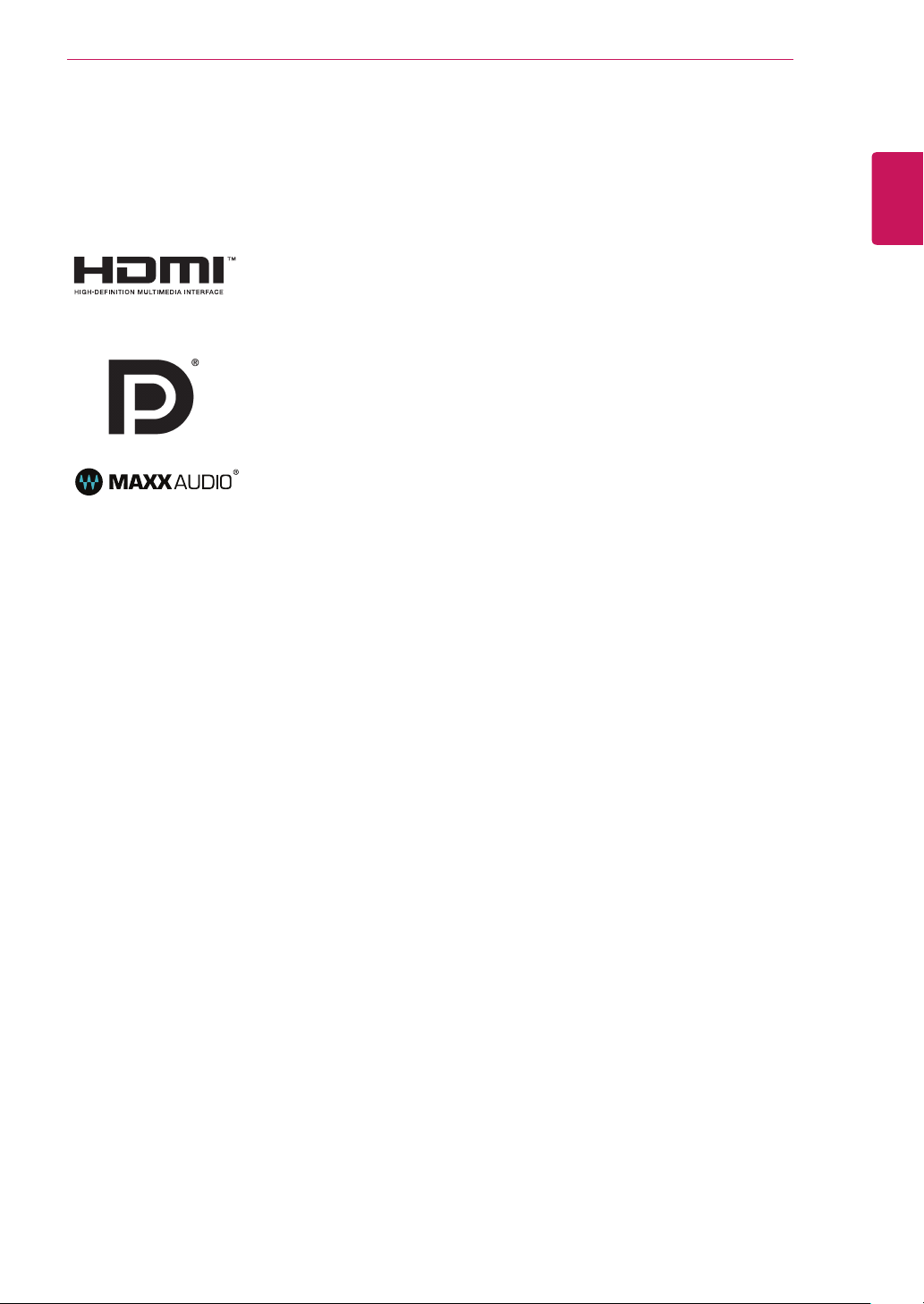
ЛИЦЕНЗИИ
3
ЛИЦЕНЗИИ
Предоставляемые лицензии различаются в зависимости от модели. Посетите www.lg.com для
получения дополнительной информации по лицензиям.
Права на товарные знаки и зарегистрированные товарные знаки HDMI и
HDMI High-Definition Multimedia Interface, а также логотип HDMI Logo в США
и других странах принадлежат компании HDMI Licensing, LLC.
VESA, логотип VESA, логотип соответствия DisplayPort и логотип
соответствия DisplayPort для двухрежимных источников являются
зарегистрированными товарными знаками Ассоциации по стандартам в
области видеоэлектроники.
MaxxAudio и дополнительные товарные знаки MAXX являются товарными
знаками и/или зарегистрированными товарными знаками Waves Audio Ltd.
РУССКИЙ
Page 4
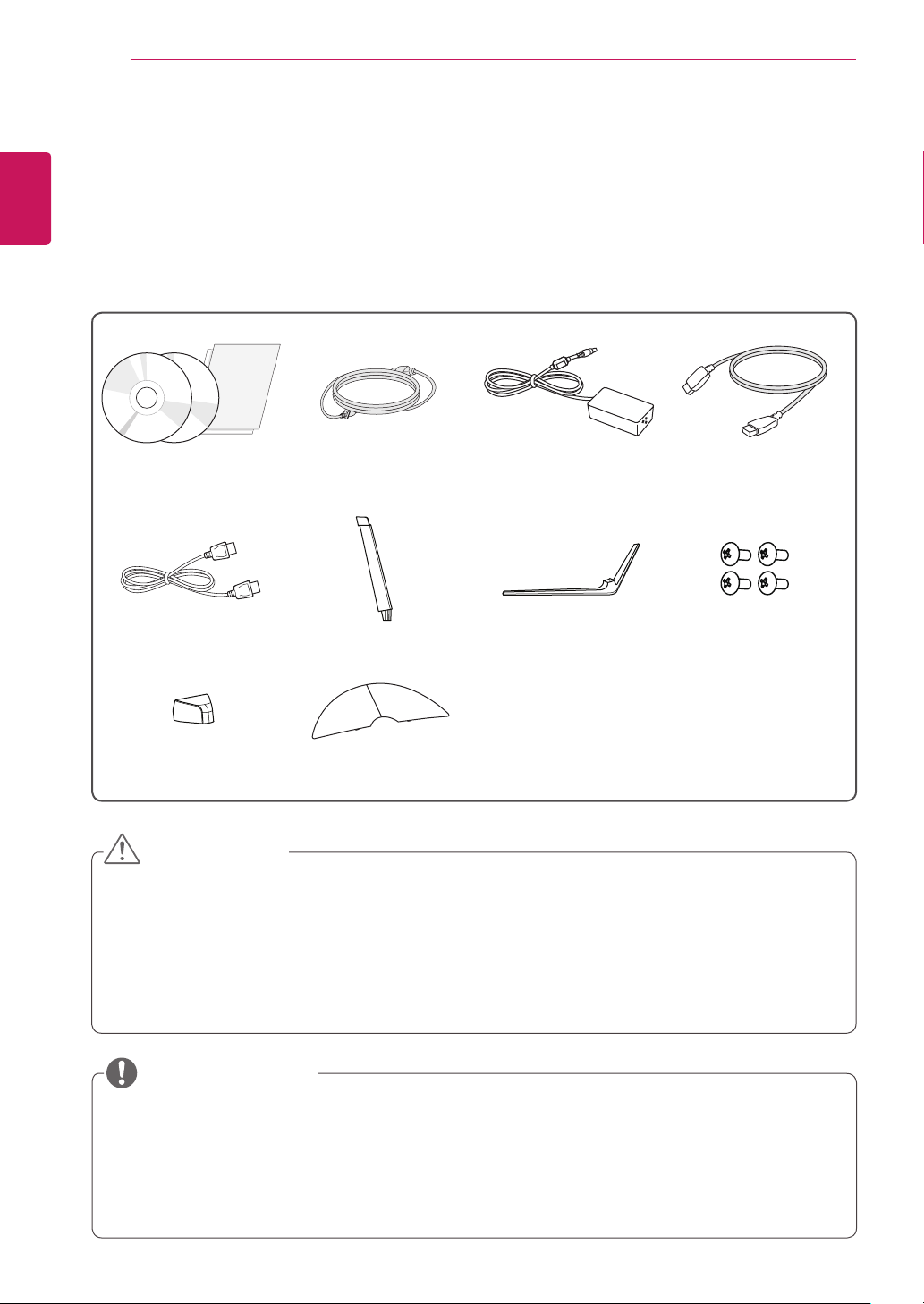
СБОРКА И ПОДГОТОВКА К РАБОТЕ
4
СБОРКА И ПОДГОТОВКА К РАБОТЕ
Комплект поставки
РУССКИЙ
До начала эксплуатации монитора проверьте наличие в коробке указанных компонентов. В случае
отсутствия компонентов - обратитесь к продавцу, у которого был приобретен этот товар. Внешний
вид устройства и соответствующих компонентов может отличаться от показанного на рисунке.
CD (Pуководством
пользователя / ПО /
Инструкции) / Брошюры
Кабель питания Адаптер питания Кабель HDMI
Кабель DisplayPort Стойка Основание
Заглушка
Крышка входных
разъемов
4 винта
(M4 x 10)
ВНИМАНИЕ!
yДля обеспечения безопасности и оптимальных эксплуатационных качеств устройства,
используйте только фирменные детали.
yКакие-либо повреждения или ущерб, вызванные использованием деталей не одобренных
производителем, не являются гарантийным случаем.
yРекомендуется использовать компоненты, входящие в комплект поставки.
yПри использовании обычных кабелей, не сертифицированных компанией LG, изображения на
экране могут не отображаться, или на изображениях могут появляться шумы.
ПРИМЕЧАНИЕ
yВнешний вид реальных компонентов может отличаться от показанного на изображениях.
yЛюбые характеристики и информация об устройстве могут быть изменены без предварительного
уведомления, в целях улучшения его работы.
yДля покупки дополнительных принадлежностей обратитесь в магазин электроники, интернет-
магазин или к продавцу, у которого вы приобрели устройство.
yКабель питания, входящий в комплект поставки, может отличаться в зависимости от региона.
Page 5
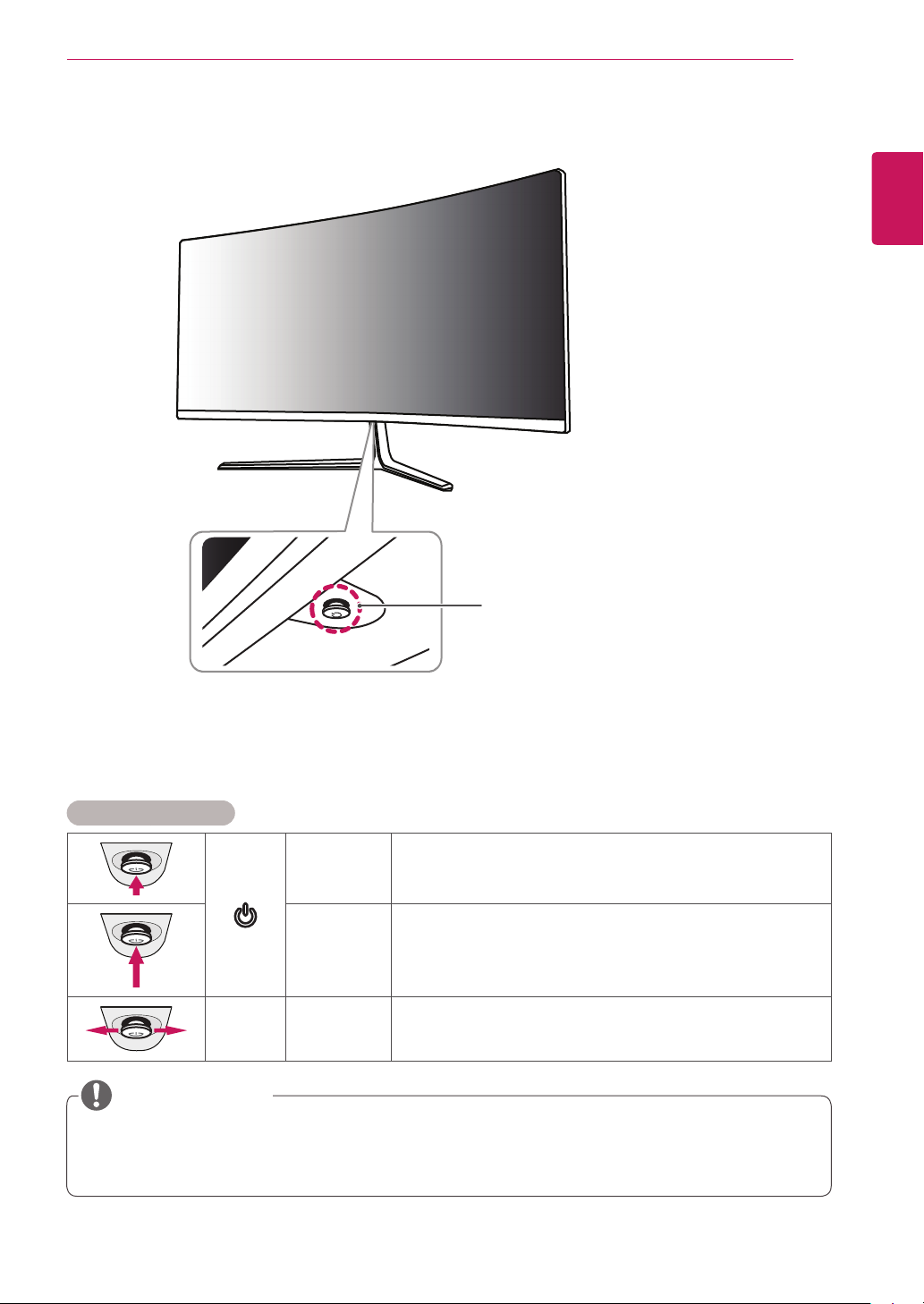
СБОРКА И ПОДГОТОВКА К РАБОТЕ
5
Описание продукта и функций кнопок
Кнопка-джойстик
Индикатор питания
yВкл. устройство включено
yВыкл. устройство выключено
РУССКИЙ
/
Использование кнопки-джойстика
Вы можете легко управлять функциями монитора, нажимая кнопку-джойстик или перемещая ее
пальцем влево/вправо.
Основные функции
Включение
питания
Выключение
питания
◄/►
Управление
громкостью
ПРИМЕЧАНИЕ
yКнопка-джойстик расположена в нижней части монитора.
yПеред включением монитора убедитесь, что переключатель постоянного тока DC на нижней
части устройства установлен во включенное положение.
Однократно нажмите кнопку-джойстик пальцем, чтобы включить
монитор.
Однократно нажмите и удерживайте кнопку-джойстик пальцем,
чтобы выключить монитор.
Вы можете управлять громкостью, перемещая кнопку-джойстик
влево/вправо.
Page 6
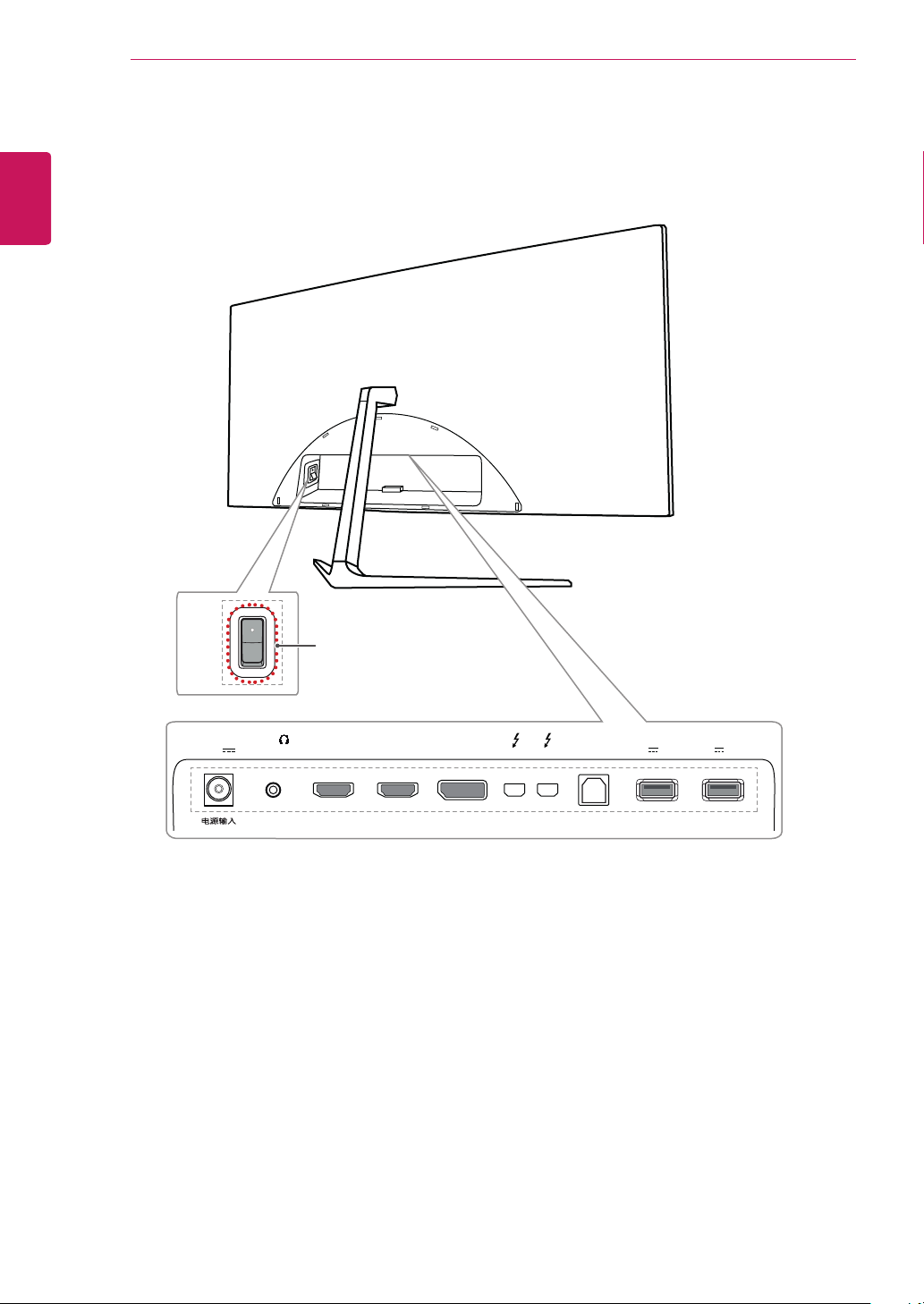
СБОРКА И ПОДГОТОВКА К РАБОТЕ
6
Входные разъемы
РУССКИЙ
ON
DC-IN
(19 V )
H/P
Переключатель
постоянного тока DC
HDMI IN 1
HDMI IN 2
DP IN
USB UP USB IN 1
5 V 1.1 A
USB IN 2
5 V 1.1 A
Page 7
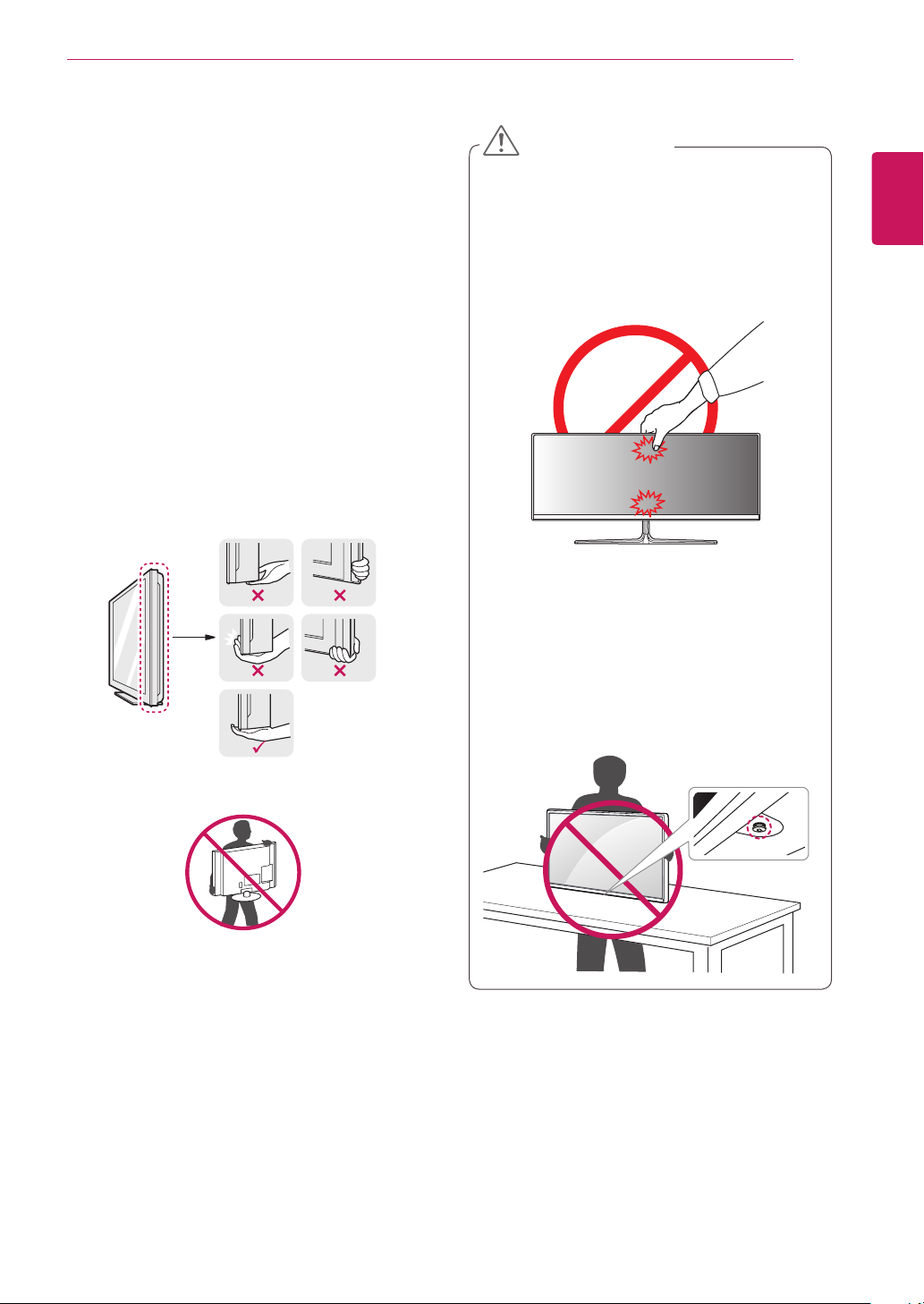
СБОРКА И ПОДГОТОВКА К РАБОТЕ
7
Поднятие и перемещение
монитора
Перед поднятием и перемещением монитора
соблюдайте следующие инструкции, во
избежание повреждения и для обеспечения
безопасной транспортировки, независимо от
типа и размера монитора.
yМонитор рекомендуется перемещать в
оригинальной коробке или упаковочном
материале.
yПеред поднятием или перемещением
монитора, отключите кабель питания и все
остальные кабели.
yКрепко удерживайте нижнюю и боковую
части монитора. Не касайтесь самой
панели.
ВНИМАНИЕ!
yСтарайтесь не прикасаться к экрану
монитора.
- Это может привести к повреждению
всего экрана или отдельных пикселов,
отвечающих за формирование
изображения.
yПри использовании монитора без
подставки, кнопка-джойстик может стать
причиной неустойчивости монитора, что
может привести к наклонению и падению,
повреждению устройства, а также к
нанесению вам травм. Кроме того, это
может стать причиной некорректной работы
кнопки-джойстика.
РУССКИЙ
yПри удерживании монитора, экран должен
быть направлен от вас, чтобы избежать
появления царапин.
yПри транспортировке, не подвергайте
монитор толчкам или избыточной вибрации.
yПри перемещении монитора, держите его
вертикально, не ставьте его на бок и не
наклоняйте влево или вправо.
Page 8
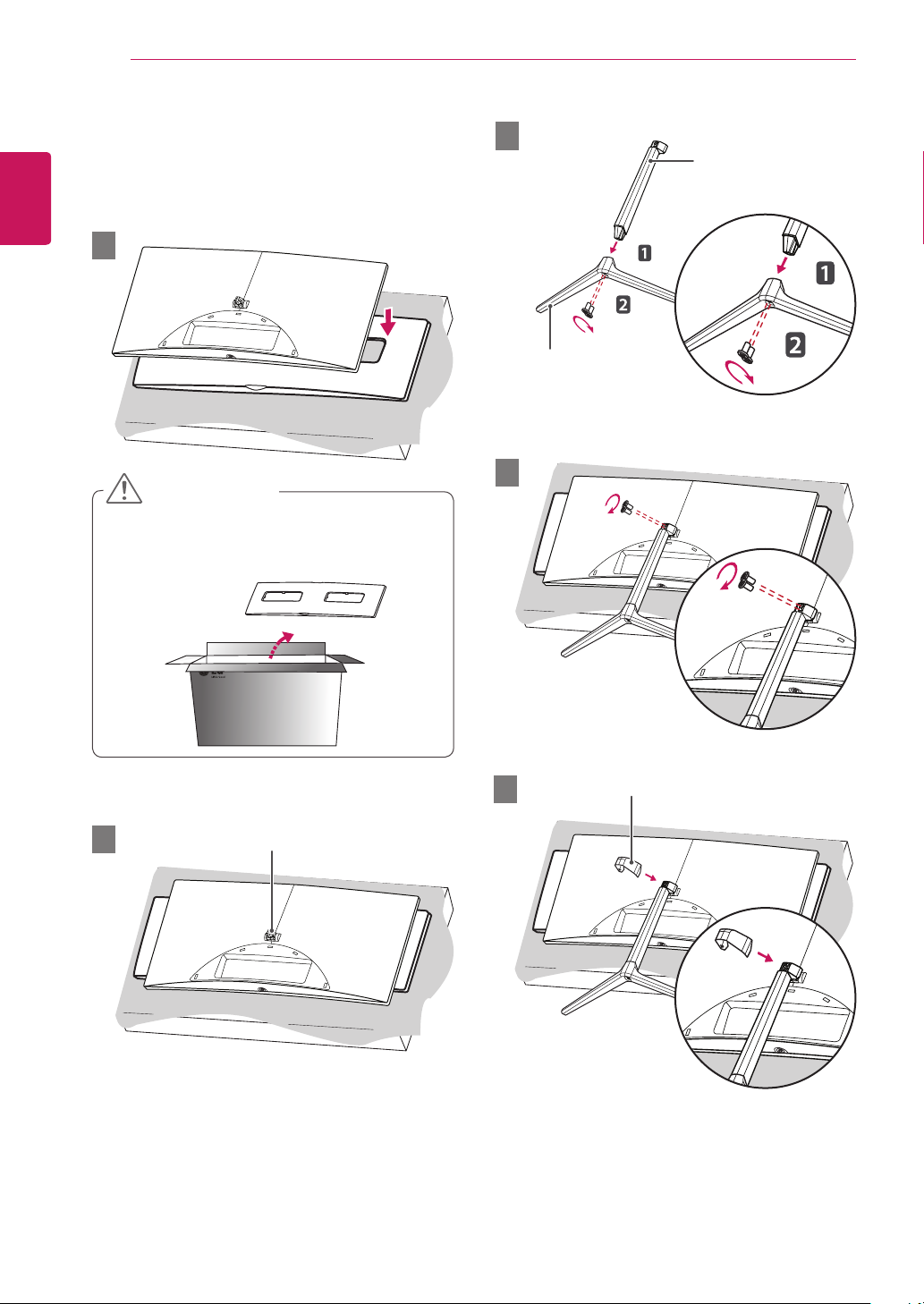
СБОРКА И ПОДГОТОВКА К РАБОТЕ
8
Установка монитора
Сборка подставки
РУССКИЙ
1
ВНИМАНИЕ!
yДля защиты экрана поместите монитор на
подставку, прилагаемую в коробке, экраном
вниз.
3
Стойка
Основание
4
5
2
Шарнир подставки
Заглушка
Page 9
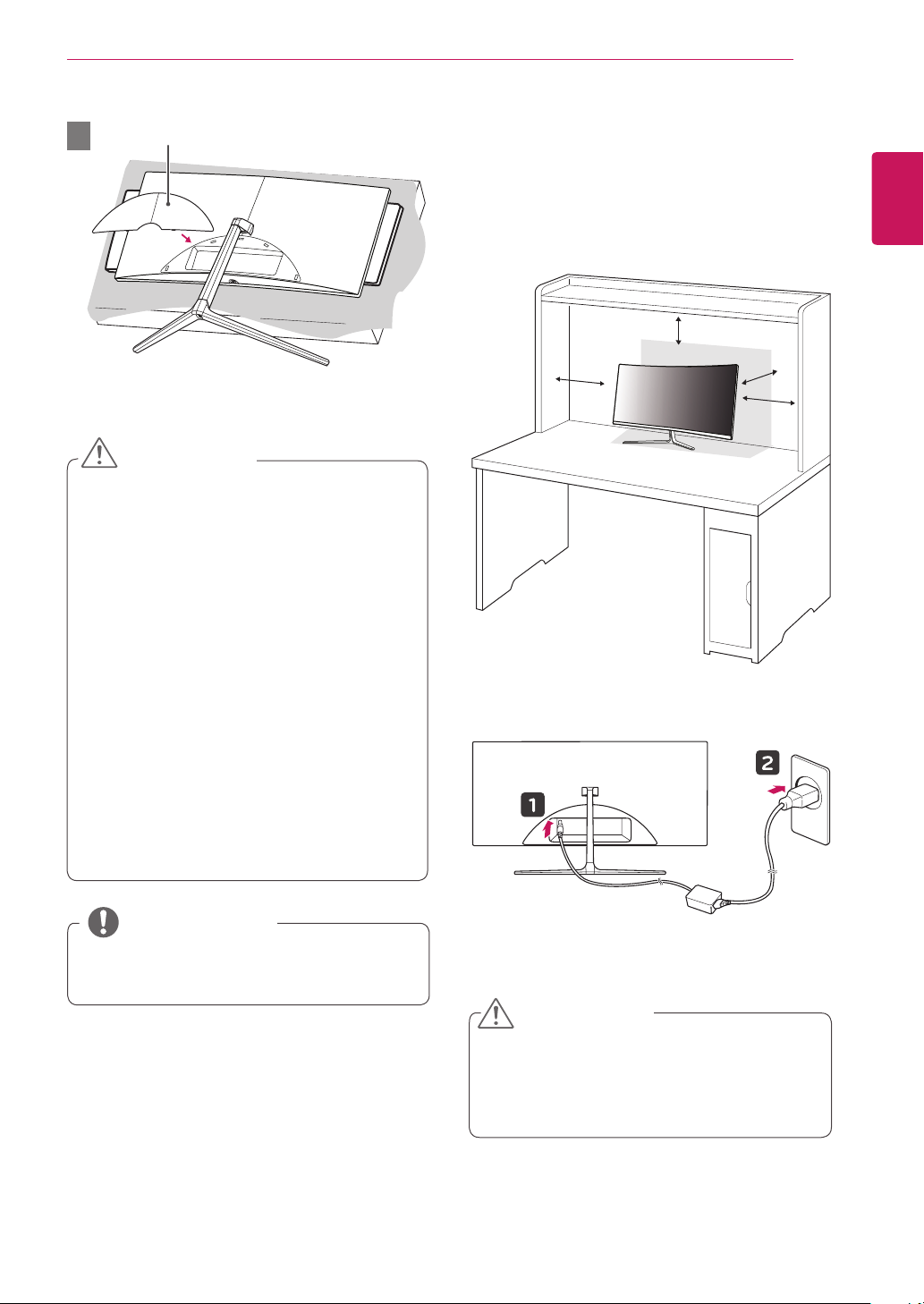
СБОРКА И ПОДГОТОВКА К РАБОТЕ
9
6
Крышка входных разъемов
ВНИМАНИЕ!
yИзображения в данном документе
представляют общие действия и могут
отличаться от фактического продукта.
yЧрезмерная нагрузка на крепежные винты
может привести к повреждению монитора.
Гарантия не распространяется на такие
повреждения.
yНе повредите руки о края заглушек.
yНе переносите монитор в перевернутом
положении, удерживая его только за
основание подставки. Это может вызвать
падение монитора с подставки и привести
к поломке устройства или нанесению вам
травм.
yПеред поднятием или перемещением
монитора не касайтесь его экрана.
Давление на экран монитора может
вызвать его повреждение.
Размещение на столе
Поднимите монитор и поместите его на стол
1
в вертикальном положении. Расстояние от
монитора до стены должно составлять не
менее 10 см, для обеспечения достаточной
вентиляции.
10 см
10 см
10 см
10 см
Подключите адаптер питания к монитору, а
2
затем включите кабель питания в настенную
розетку.
РУССКИЙ
ПРИМЕЧАНИЕ
yПодставку можно разобрать, выполнив
указания по ее сборке в обратном порядке.
Нажмите кнопку-джойстик в нижней части
3
монитора, чтобы включить его.
ВНИМАНИЕ!
yПрежде чем передвигать или устанавливать
монитор, отсоедините кабель питания.
Существует риск поражения электрическим
током.
Page 10
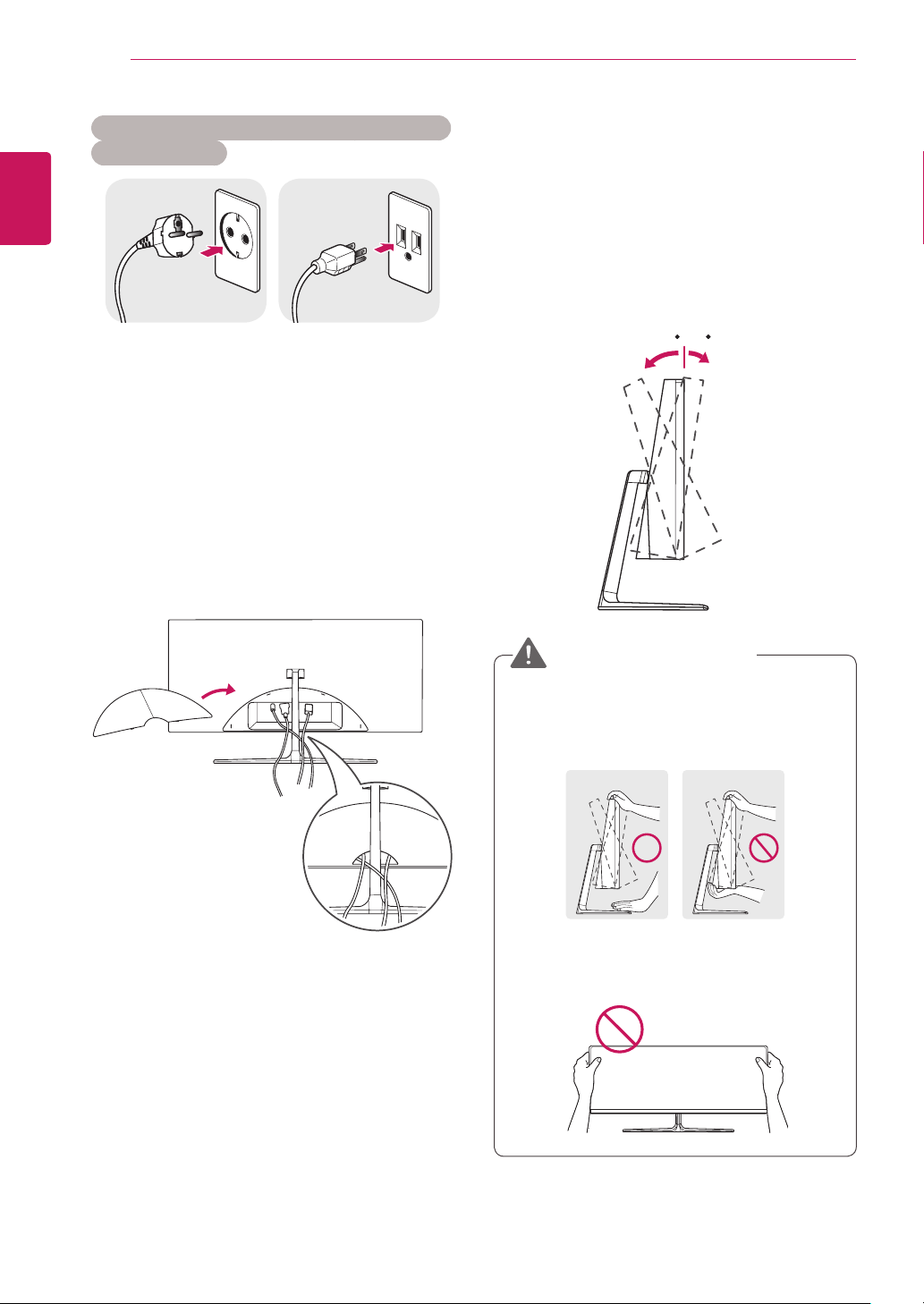
СБОРКА И ПОДГОТОВКА К РАБОТЕ
-515
-515
10
Меры предосторожности при подключении
кабеля питания
РУССКИЙ
220 В 110 В
yУбедитесь в том, что используется кабель
питания из комплекта поставки и что он
подключен к заземленной розетке.
yЕсли требуется дополнительный кабель
питания, свяжитесь с местным дилером или
обратитесь в ближайший магазин.
Закрепление кабелей
Закрепите кабели с помощью крышки входных
разъемов, как показано на рисунке.
Регулировка угла наклона
монитора
Расположите монитор вертикально на
1
подставку.
Отрегулируйте угол наклона монитора. Для
2
удобства работы, угол наклона монитора
регулируется вперед-назад в пределах от
-5° до 15°.
-515
Вид спередиВид сзади
ПРЕДУПРЕЖДЕНИЕ!
yПри регулировке угла наклона монитора,
не держите подставку так, как показано на
следующем рисунке. В противном случае,
это может привести к травме пальцев.
yБудьте осторожны, не касайтесь экрана
и не нажимайте на него, при регулировке
наклона.
Page 11

СБОРКА И ПОДГОТОВКА К РАБОТЕ
11
Использование замка
Kensington
Гнездо для замка Kensington находится в
нижней части монитора.
Дополнительную информацию об установке и
использовании замка см. в инструкции к замку
или на сайте http://www.kensington.com.
Присоедините монитор к столу, используя трос
замка Kensington.
РУССКИЙ
ПРИМЕЧАНИЕ
yЗамок Kensington приобретается отдельно.
Его можно приобрести в большинстве
магазинов электроники.
Page 12

ЭКСПЛУАТАЦИЯ МОНИТОРА
12
ЭКСПЛУАТАЦИЯ
МОНИТОРА
РУССКИЙ
Нажмите кнопку-джойстик, перейдите в Меню
→ Быстрый доступ → Вход, и выберите
параметр входа.
ВНИМАНИЕ!
yНе допускайте длительного нажатия на
экран. Это может привести к искажению
изображения.
yНе выводите на экран неподвижное
изображение в течение длительного
времени. Это может привести к эффекту
остаточного изображения. Если возможно,
используйте экранную заставку.
ПРИМЕЧАНИЕ
yВключайте монитор в заземленную
(трехконтактную) электрическую розетку.
yПри включении монитора в помещении с
низкой температурой изображение может
мерцать. Это нормальное явление.
yНа экране могут появляться красные,
зеленые и синие точки. Это нормальное
явление.
Подключение к ПК
yМонитор поддерживает функцию Plug and
Play *.
* Функция Plug and Play позволяет подключать к
компьютеру устройство без выполнения какихлибо настроек или установки драйверов.
Подключение HDMI
Передает цифровые видео и аудио сигналы
с компьютера на монитор. Подключите свой
ПК к монитору с помощью HDMI кабеля, как
показано на рисунке ниже.
HDMI IN 1 HDMI IN 2
ВНИМАНИЕ!
yУбедитесь в использовании кабеля HDMI,
прилагаемого к устройству. В противном
случае это может привести к сбою в работе
устройства.
yПодключение ПК к монитору через
HDMI кабель может вызвать проблемы с
совместимостью.
yИспользование кабеля DVI-HDMI / DP
(DisplayPort)-HDMI может привести к
возникновению проблем совместимости.
yИспользуйте сертифицированный кабель
с логотипом HDMI. При использовании не
сертифицированного кабеля HDMI экран
может отображаться неправильно, или
может возникнуть ошибка подключения.
yРекомендуемые типы кабелей HDMI
- Высокоскоростной HDMI
- Высокоскоростной HDMI
с Ethernet
®/TM
-кабель
®/TM
-кабель
Page 13

ЭКСПЛУАТАЦИЯ МОНИТОРА
US
U
13
Подключение DisplayPort
Передает цифровые видео и аудио сигналы с
компьютера на монитор. Подключите монитор
к своему ПК с помощью кабеля DisplayPort, как
показано на рисунке ниже.
DP IN
DP OUT
ПРИМЕЧАНИЕ
yАудио- или видеовыход могут отсутствовать
в зависимости от версии DP (DisplayPort)
компьютера.
yУбедитесь в использовании кабеля
DisplayPort, прилагаемого к устройству. В
противном случае это может привести к
сбою в работе устройства.
yПри использовании кабеля Mini DP/DP (Mini
DisplayPort/DisplayPort) рекомендуется
использовать кабель DisplayPort 1.2.
Подключение Thunderbolt ( )
Через порт Thunderbolt ( ) (Аппаратный
интерфейс) можно подключать к монитору
HD дисплей с высоким разрешением или
высокопроизводительное устройство хранения
данных. Подключите внешнее устройство к
монитору через порт Thunderbolt ( ) с помощью
специального кабеля как показано на рисунке
ниже.
(продается отдельно)
ПРИМЕЧАНИЕ
yМаксимальная скорость передачи данных
для каждого порта составляет 20 Гбит/с.
yОбязательно используйте
сертифицированный кабель Thunderbolt
(
). В противном случае это может привести
к сбою в работе устройства.
yThunderbolt (
Windows 7, Windows 8 и устройствами Mac.
yВ соответствии с тем, что устройства Mac
могут не поддерживать рекомендуемое
разрешение или некоторые функции.
Дополнительные сведения см. в
информации о технической поддержке Mac,
предоставляемой отдельно.
yВозможность установки и настройки двух
мониторов с использованием технологии
Thunderbolt (
производительности вашей видеокарты.
) поддерживается в средах
) или по цепочке зависит от
РУССКИЙ
Page 14

ЭКСПЛУАТАЦИЯ МОНИТОРА
HDMI IN 1 HDMI IN 2
US
U
14
Подключение к
A/V-устройствам
Подключение HDMI
РУССКИЙ
HDMI передает цифровые видео- и
аудиосигналы от вашего A/V-устройства на
монитор. Подключите свое A/V-устройство
к монитору с помощью HDMI кабеля, как
показано на рисунке ниже.
yУбедитесь в использовании кабеля HDMI,
прилагаемого к устройству. В противном
случае это может привести к сбою в работе
устройства.
yИспользование кабеля DVI-HDMI / DP
(DisplayPort)-HDMI может привести к
возникновению проблем совместимости.
yИспользуйте сертифицированный кабель
с логотипом HDMI. При использовании не
сертифицированного кабеля HDMI экран
может отображаться неправильно, или
может возникнуть ошибка подключения.
yРекомендуемые типы кабелей HDMI
- Высокоскоростной HDMI
- Высокоскоростной HDMI
с Ethernet
HDMI IN 1 HDMI IN 2
ПРИМЕЧАНИЕ
®/TM
®/TM
Подключение
периферийных устройств
Подключение с помощью USB
кабеля к ПК
Порт USB устройства выполняет функцию
концентратора USB.
ПРИМЕЧАНИЕ
yПеред использованием устройства
убедитесь, что установлен последний пакет
обновлений ОС Windows.
yПериферийные устройства приобретаются
отдельно.
yК порту USB можно подключить USB-
устройство, клавиатуру или мышь.
ВНИМАНИЕ
Меры предосторожности при использовании
USB устройства
yUSB-устройство с установленной
программой автоматического
распознавания или использующее
собственный драйвер может быть не
распознано.
yНекоторые USB-устройства могут не
поддерживаться или работать со сбоями.
yРекомендуется использовать концентратор
USB или жесткий диск с доступным
питанием. При недостаточной мощности
питания устройство хранения USB может
не быть обнаружено.
-кабель
-кабель
Page 15

ЭКСПЛУАТАЦИЯ МОНИТОРА
USB IN 2
5 V 1.1 A
USB UP
USB U
USB IN 1
5 V 1.1 A
15
Подключение HDMI/DP (DisplayPort)
Для использования порта USB 3.0 подключите
кабель USB 3.0 типа A-B устройства к
компьютеру.
Управление периферийными устройствами,
подключенными к порту USB IN, может
осуществляться с компьютера.
(продается
отдельно)
USB UP
USB IN 1
5 V 1.1 A
USB IN 2
5 V 1.1 A
(продается
отдельно)
Подключение Thunderbolt ( )
Управление периферийными устройствами,
подключенными к порту USB IN, может
осуществляться с компьютера.
Если с помощью меню выбрать другой тип
входа при подключенном в порт Thunderbolt
( ) устройстве, устройство, подключенное в
порт USB, может работать неправильно.
P
USB IN 1
5 V 1.1 A
USB IN 2
5 V 1.1 A
Подключение наушников
Подключите периферийные устройства
к монитору через гнездо для наушников.
Выполните подключение, как показано на
рисунке.
H/P
(продается отдельно)
ПРИМЕЧАНИЕ
yПериферийные устройства приобретаются
отдельно.
yЕсли вы используете наушники с
Г-образным штекером, это может вызвать
проблемы при подключении другого
внешнего устройства к монитору. Поэтому
мы рекомендуем использовать наушники с
прямым штекером.
Г-образный штекер
yВ зависимости от параметров
воспроизведения звука на компьютере и
внешних устройствах, функции наушников и
динамиков могут быть ограничены.
Прямой штекер
РУССКИЙ
(продается
отдельно)
(продается
отдельно)
Page 16

УСТАНОВКА ПРОГРАММНОГО ОБЕСПЕЧЕНИЯ LG MONITOR SOFTWARE
16
УСТАНОВКА ПРОГРАММНОГО
ОБЕСПЕЧЕНИЯ LG MONITOR SOFTWARE
Вставьте входящий в комплект CD-диск с программным обеспечением в CD-привод компьютера и
установите программу Screen Split.
РУССКИЙ
Снимки экранов установки приведены только в качестве примеров. Фактический вид экрана
установки может отличаться в зависимости от модели.
Установите Internet Explorer в качестве
1
браузера по умолчанию.
Нажмите Screen Split на главном экране
2
CD-диска. После появления окна загрузки
файла щелкните Run (Запуск). Хотя экран,
показанный ниже, может варьироваться
в зависимости от вашей операционной
системы или версии браузера Internet
Explorer, способ установки остается одним и
тем же.
Чтобы выполнить установку, следуйте
3
указаниям.
Примите условия соглашения, отметив
4
флажком "I accept the terms of the agreement"
("Я принимаю условия соглашения") в
окне лицензионного соглашения License
Agreement, а затем нажмите кнопку [Next/
Далее].
ВНИМАНИЕ!
yWindows 7 должна быть обновлена до SP 1
или выше.
Screen Split начнет процесс установки, как
5
показано ниже:
Page 17

УСТАНОВКА ПРОГРАММНОГО ОБЕСПЕЧЕНИЯ LG MONITOR SOFTWARE
После завершения установки перезагрузите
6
систему.
ПРИМЕЧАНИЕ
yScreen Split: данная программа
автоматически разделяет окно программы
требуемым образом.
yПри запуске Screen Split значок Screen Split
[ ] появляется в области уведомлений
панели задач в нижней правой части экрана
компьютера.
17
РУССКИЙ
yНажмите правой клавишей мыши на значке
Screen Split и выберите необходимый
вариант.
Page 18

ПОЛЬЗОВАТЕЛЬСКИЕ НАСТРОЙКИ
18
ПОЛЬЗОВАТЕЛЬСКИЕ НАСТРОЙКИ
Вызов меню основного экрана
РУССКИЙ
1
2
3
Нажмите кнопку-джойстик в нижней части монитора.
Перемещайте кнопку-джойстик вниз-вверх (▲/▼) и влево-вправо (◄/►), чтобы установить
параметры.
Нажмите кнопку-джойстик еще раз, чтобы выйти из главного меню.
Кнопка-джойстик
Кнопка Состояние меню Описание
Главное меню отключено Включение меню основного экрана.
Выход из главного меню.
Главное меню включено
Главное меню отключено Настройка громкости монитора.
◄
Главное меню включено Отображение функции меню.
Главное меню отключено Настройка громкости монитора.
►
Главное меню включено Отображение функции PBP.
Главное меню отключено Включение меню основного экрана.
▲
Главное меню включено
Главное меню отключено Включение меню основного экрана.
▼
Главное меню включено Выключение монитора.
(Удерживание кнопки для выключения монитора:
вы можете выключить монитор, таким образом, в любое
время, в том числе, когда отображается экранное
меню.)
Отображение функции MaxxAudio.
Функции главного меню
Главное меню Описание
MaxxAudio
Меню PBP
Выход
Выключить монитор
Удерживание:
отключение монитора
Меню Установка параметров экрана.
MaxxAudio
PBP
Выключить
монитор
Выход Выход из главного меню.
Установка качества звука.
Отображение экранов двух входных сигналов на одном
мониторе.
Выключение монитора.
Page 19

ПОЛЬЗОВАТЕЛЬСКИЕ НАСТРОЙКИ
19
Пользовательские настройки
Настройки меню
Для отображения экранного меню нажмите Кнопку-Джойстик в нижней части монитора и
1
войдите в Меню.
Установите параметры, перемещая кнопку-джойстик вверх/вниз/влево/вправо.
2
Чтобы вернуться в верхнее меню или установить другие параметры меню, переместите кнопку-
3
джойстик в положение ◄ или нажмите кнопку ( / OK).
Если вы хотите выйти из экранного меню, переместите кнопку-джойстик в положение ◄ и
4
удерживайте до выхода.
yПри выходе из меню в правом нижнем углу экрана появятся инструкции о том, как пользоваться
кнопкой.
Быстрый
доступ
Все функции описаны ниже.
Меню Описание
Быстрый
доступ
Яркость
Контрастность
Гρомкость Настройка громкости.
Функция PBP ЭКРАН Настройки Сброс настроек
Настройка контрастности и яркости цветов экрана.
РУССКИЙ
Вход Выбор режима ввода.
Коэффициент Регулировка соотношения сторон.
Функция
PBP PBP
ЭКРАН Картинка
Цвет
Настройки
Сброс настроек
◄ Выход
ПРИМЕЧАНИЕ
yВы можете указать параметр Без звука / Звук, переместив кнопку-
джойстик в положение ▼ в меню Громкость.
Настройка функций "Настройки меню MaxxAudio", "Режим чтения", "Режим
экрана" и "SMART ENERGY SAVING".
Отображение экранов двух входных сигналов на одном мониторе.
Настройка функций Четкость, Уровень черного и Время отклика.
Настройка функций Гамма, Tемп. цвета, Красный, Зеленый, Синий и Шесть
цветов.
Настройка функций Язык, Питание, Авт. реж. ожидания, DisplayPort 1.2 и
Заблокировать меню.
Возврат к настройкам по умолчанию.
Выход из экранного меню.
Page 20

ПОЛЬЗОВАТЕЛЬСКИЕ НАСТРОЙКИ
20
Коэффициент
Для отображения экранного меню нажмите Кнопку-
1
Джойстик в нижней части монитора и войдите в Меню.
Перемещая кнопку-джойстик, перейдите в Быстрый
2
РУССКИЙ
доступ > Коэффициент.
Установите параметры, следуя инструкциям, которые
3
появляются в нижнем правом углу.
Чтобы вернуться в верхнее меню или установить другие
4
параметры меню, переместите кнопку-джойстик в
положение ◄ или нажмите кнопку ( / OK).
Если вы хотите выйти из экранного меню, переместите
5
кнопку-джойстик в положение ◄ и удерживайте до
выхода.
Все функции описаны ниже.
Меню > Быстрый доступ >
Коэффициент
Широкий Воспроизведение видео в полноэкранном режиме независимо от входного
Исходн. Воспроизведение видео с учетом формата входного видеосигнала.
Кино 1 Увеличение экрана формата 21:9 (с разрешением 1080p).
Кино 2 Увеличение экрана формата 21:9, включая область черной полосы для
1:1 Формат изображения не настраивается в зависимости от оригинала.
Быстрый доступ
Быстрый
Настройки
настроек
Яркость 100
доступ
Контрастность 70
Гρомкость 30
Функция
Вход
Коэффициент Широкий
PBP
ЭКРАН
Сброс
▲/▼: Перемещение
Описание
видеосигнала.
отображения субтитров (с разрешением 1080p).
/ ►: OK
◄: Назад
HDMI1
>
>
>
>
>
ПРИМЕЧАНИЕ
yДисплей может выглядеть одинаково для параметров Широкий, Исходн. и 1:1 при
рекомендуемом разрешении (3440 x 1440).
yПри чересстрочном сигнале "коэффициент" отключен.
Page 21

ПОЛЬЗОВАТЕЛЬСКИЕ НАСТРОЙКИ
21
Функции
Для отображения экранного меню нажмите кнопку-
1
джойстик в нижней части монитора и войдите в Меню.
Перейдите в меню Функция, перемещая кнопку-джойстик.
2
Установите параметры, следуя инструкциям, которые
3
появляются в нижнем правом углу.
Чтобы вернуться в верхнее меню или установить другие
4
параметры меню, переместите кнопку-джойстик в
положение ◄ или нажмите кнопку ( / OK).
Если вы хотите выйти из экранного меню, переместите
5
кнопку-джойстик в положение ◄ и удерживайте до выхода.
Все функции описаны ниже.
Меню > Функция Описание
MaxxAudio
MaxxAudio Вкл
(Для перехода
к функции
непосредственно
из главного меню
переместите
джойстик в
положение ▲.)
Настройки MaxxAudio
Полуночный
режим
Режим чтения Режим чтения 1
Режим чтения 2
Режим чтения
отключен
Режим
Πольз-ль
изображения
Фото
Кино
Игра
SMART ENERGY
Высокий Экономия электроэнергии с помощью функции SMART ENERGY SAV-
SAVING
Низкий Экономия электроэнергии с помощью функции SMART ENERGY SAV-
Выкл
Выкл
Пользователь может задать качество звука вручную.
MaxxBass
MaxxTreble
MaxxDialog
Maxx3D
Сброс
настроек
Позволяет наслаждаться богатым и полным звуком на низкой
громкости.
Оптимизация настроек экрана для просмотра газет. Вы можете
увеличить яркость экрана в экранном меню.
Оптимизация настроек экрана для просмотра анимации. Вы можете
увеличить яркость экрана в экранном меню.
Отключение режима чтения.
Позволяет пользователю настраивать параметры. Вы можете
настроить цветовой режим основного меню.
Оптимизация настроек экрана для фотографий.
Оптимизация настроек экрана для видео.
Оптимизация настроек экрана для игр.
ING высокого энергосбережения.
ING низкого энергосбережения.
Отключение функции SMART ENERGY SAVING.
MaxxAudio® от Waves, обладатель награды Technical
GRAMMY Award®, представляет собой набор звуковых
устройств студийного качества, обеспечивающих яркие
впечатления от прослушивания.
Выключение функции MaxxAudio.
Усиление низких частот.
Усиление высоких частот.
Усиление диалогов.
Усиление эффекта трехмерного звука.
Возврат к настройкам качества звука, установленным по
умолчанию.
Быстрый
доступ
Функция
PBP
ЭКРАН
Настройки
Сброс
настроек
Функция
MaxxAudio
Режим чтения Выкл
Режим изображения Πольз-ль
SMART ENERGY SAVING
▲/▼: Перемещение
/ ►: OK
Низкий
◄: Назад
>
>
>
>
РУССКИЙ
Page 22

ПОЛЬЗОВАТЕЛЬСКИЕ НАСТРОЙКИ
22
PBP
Для отображения экранного меню нажмите кнопку-
1
джойстик в нижней части монитора и войдите в Меню.
Перейдите в меню PBP, перемещая кнопку-джойстик.
2
Установите параметры, следуя инструкциям, которые
3
РУССКИЙ
появляются в нижнем правом углу.
Чтобы вернуться в верхнее меню или установить другие
4
параметры меню, переместите кнопку-джойстик в
положение ◄ или нажмите кнопку ( / OK).
Если вы хотите выйти из экранного меню, переместите
5
кнопку-джойстик в положение ◄ и удерживайте до
выхода.
Все функции описаны ниже.
Меню > PBP Описание
PBP Отображение экранов двух входных сигналов на одном мониторе.
Вход Основной экран Выбор входного видеосигнала основного экрана.
Audio (Звук) Изменение звука в режиме PBP.
Поменять Переключение между основным экраном и экраном с субтитрами в режиме PBP.
Субт.полностью Преобразование экрана с субтитрами в режиме PBP в широкий экран.
Коэффициент Настройка формата основного экрана или экрана с субтитрами.
PBP
PBP Выкл
доступ
Вход
Audio HDMI1
Функция
Поменять
Субт.полностью
PBP
Коэффициент
ЭКРАН
PBP Предпросмотр
Сброс
настроек
▲/▼: Перемещение
X X
HDMI1
/ ►: OK
Thunderbolt
Подключение PBP
Основной экран
(Лево)
HDMI 1
HDMI 2
DisplayPort
Thunderbolt ( )
Быстрый
Настройки
Дополнительный экран (Право)
HDMI 1 HDMI 2 DisplayPort
- O
O - X X
O O - X
O O X -
Субтитры Выбор входного видеосигнала дополнительного экрана.
Основной экран Широкий Отображение видео под размер экрана PBP
независимо от входного видеосигнала.
Исходн. Отображение видео в формате изображения
входного видеосигнала на экране PBP.
Субтитры Широкий Отображение видео под размер экрана PBP
независимо от входного видеосигнала.
Исходн. Отображение видео в формате изображения
входного видеосигнала на экране PBP.
>
>
>
>
◄: Назад
( )
ПРИМЕЧАНИЕ
yКогда для режима PBP установлено значение Выкл, меню Вход, Аудио, Поменять, Субт.
полностью и Коэффициент становятся недоступны. Для параметра Коэффициент значения
Основной экран/Субтитры становятся недоступны при отсутствии сигнала.
Page 23

ПОЛЬЗОВАТЕЛЬСКИЕ НАСТРОЙКИ
23
Картинка
Для отображения экранного меню нажмите кнопку-
1
джойстик в нижней части монитора и войдите в Меню.
Перейдите по адресу ЭКРАН > Картинка, перемещая
2
Быстрый
Картинка
Четкость 5
доступ
Уровень черного Высокий
Время отклика Среднее
Функция
кнопку-джойстик.
Установите параметры, следуя инструкциям, которые
3
PBP
появляются в нижнем правом углу.
Чтобы вернуться в верхнее меню или установить другие
4
параметры меню, переместите кнопку-джойстик в
ЭКРАН
положение ◄ или нажмите кнопку ( / OK).
Если вы хотите выйти из экранного меню, переместите
5
Настройки
кнопку-джойстик в положение ◄ и удерживайте до
выхода.
Сброс
настроек
▲/▼: Перемещение
/ ►: OK
◄: Назад
Все функции описаны ниже.
Меню > ЭКРАН >
Картинка
Четкость Настройка четкости изображения.
Уровень черного Настройка уровня сдвига (только для HDMI).
• Сдвиг: при наличии опорного видеосигнала это самый темный цвет, отображаемый на
мониторе.
Высокий Изображение на экране становится светлее.
Низкий Изображение на экране становится темнее.
Время отклика Настройка времени отклика для отображения изображений с учетом скорости обновления
экрана. Для работы в обычных условиях рекомендуется установить значение Среднее.
Для воспроизведения динамичного изображения рекомендуется установить значение
Высокий.
Установка значения Высокий может привести к эффекту залипания изображения.
Высокий Установка для времени отклика значения Высокое.
Среднее Установка для времени отклика значения Средний.
Низкий Установка для времени отклика значения Низкое.
Выкл Отключение функции улучшения времени отклика.
Описание
>
>
>
РУССКИЙ
Page 24

ПОЛЬЗОВАТЕЛЬСКИЕ НАСТРОЙКИ
24
Цвет
Для отображения экранного меню нажмите кнопку-
1
джойстик в нижней части монитора и войдите в Меню.
Перейдите по адресу ЭКРАН > Цвет, перемещая кнопку-
2
РУССКИЙ
джойстик.
Установите параметры, следуя инструкциям, которые
3
появляются в нижнем правом углу.
Чтобы вернуться в верхнее меню или установить другие
4
параметры меню, переместите кнопку-джойстик в
положение ◄ или нажмите кнопку ( / OK).
Если вы хотите выйти из экранного меню, переместите
5
кнопку-джойстик в положение ◄ и удерживайте до
выхода.
Все функции описаны ниже.
Меню > ЭКРАН > Цвет
Гамма Пользовательская настройка гаммы: При настройке параметров монитора Гамма 0,
Tемп. цвета Πольз-ль Выбор цвета изображения, заданного по умолчанию.
Цвет
Быстрый
Настройки
Гамма Гамма 1
доступ
Tемп. цвета
Красный 50
Функция
Зеленый 50
Cиний 50
PBP
Шесть цветов
Сброс настроек
ЭКРАН
Сброс
настроек
▲/▼: Перемещение
/ ►: OK
Πольз-
◄: Назад
ль
Описание
Гамма 1 и Гамма 2, выбор высокого значения гаммы приведет к повышению яркости
изображения и наоборот.
>
>
>
>
>
>
>
Теплый Насыщение изображения красным цветом.
Средний Настройка цвета изображения между красным и синим оттенками.
Холодный Насыщение изображения синим цветом.
Красный Изображение можно настраивать отдельно по цветам Красный, Зеленый и Синий.
Зеленый
Cиний
Шесть цветов Настройка цветовой палитры и насыщенности шести цветов (красный, зеленый,
синий, голубой, пурпурный, желтый) в соответствии с предпочтениями пользователя и
сохранение заданных параметров.
Оттенок Настройка оттенка цветов.
Насыщенность Настройка насыщенности экранных цветов. Чем меньше значение,
тем менее насыщенными и яркими получаются цвета. Чем выше
значение, тем более насыщенными и темными получаются цвета.
Сброс настроек Возврат настроек цветов к заводским настройкам по умолчанию.
Page 25

ПОЛЬЗОВАТЕЛЬСКИЕ НАСТРОЙКИ
25
Настройки
Для отображения экранного меню нажмите кнопку-
1
джойстик в нижней части монитора и войдите в Меню.
Перейдите в меню Настройки, перемещая кнопку-
2
джойстик.
Установите параметры, следуя инструкциям, которые
3
Быстрый
Настройки
Язык Русский
доступ
Питание Вкл
Авт. реж. ожидания Выкл
Функция
DisplayPort 1.2 Включено
Заблокировать меню Выкл
PBP
появляются в нижнем правом углу.
Чтобы вернуться в верхнее меню или установить другие
4
параметры меню, переместите кнопку-джойстик в
ЭКРАН
положение ◄ или нажмите кнопку ( / OK).
Если вы хотите выйти из экранного меню, переместите
5
Настройки
кнопку-джойстик в положение ◄ и удерживайте до
выхода.
Сброс
настроек
▲/▼: Перемещение
Все функции описаны ниже.
Меню >
Настройки
Язык Выбор языка экранного меню.
Питание Включение и выключение индикатора питания на передней части монитора.
Вкл Индикатор питания автоматически включается.
Выкл Индикатор питания выключается.
Авт. реж.
ожидания
Автоматическое выключение монитора после отсутствия на экране активности в течение
определенного времени. Для функции автоматического отключения можно установить
таймер. (Выкл., 4 ч., 6 ч. и 8 ч.)
DisplayPort 1.2 Включает или отключает порт DisplayPort 1.2.
Описание
/ ►: OK
◄: Назад
>
>
>
>
>
РУССКИЙ
Заблокировать
меню
ПРИМЕЧАНИЕ
yВключите или выключите DisplayPort в зависимости от версии, поддерживаемой
графической картой. Выключите его, если он не поддерживает DisplayPort 1.2.
Защита от неправильного нажатия кнопки.
Вкл Кнопки заблокированы.
Выкл Кнопки разблокированы.
ПРИМЕЧАНИЕ
yВсе функции отключены, за исключением Яркость, Контрастность, Гρомкость, Вход
и Заблокировать меню в меню Настройки и кнопки Выход.
Page 26

ПОЛЬЗОВАТЕЛЬСКИЕ НАСТРОЙКИ
26
Сброс настроек
Для отображения экранного меню нажмите кнопку-
1
джойстик в нижней части монитора и войдите в Меню.
Перейдите в меню Сброс настроек, перемещая кнопку-
2
РУССКИЙ
джойстик.
Установите параметры, следуя инструкциям, которые
3
появляются в нижнем правом углу.
Чтобы вернуться в верхнее меню или установить другие
4
параметры меню, переместите кнопку-джойстик в
положение ◄ или нажмите кнопку ( / OK).
Если вы хотите выйти из экранного меню, переместите
5
кнопку-джойстик в положение ◄ и удерживайте до
выхода.
Все функции описаны ниже.
Меню > Сброс
настроек
Сбросить настройки?
Сброс настроек Возврат к настройкам по умолчанию.
Отмена Отмена сброса настроек.
Описание
Быстрый
доступ
Функция
PBP
ЭКРАН
Настройки
Сброс
настроек
Сброс настроек
Сбросить настройки?
Сброс настроек
Отмена
▲/▼: Перемещение
/ ►: OK
◄: Назад
Page 27

УСТРАНЕНИЕ НЕИСПРАВНОСТЕЙ
27
УСТРАНЕНИЕ НЕИСПРАВНОСТЕЙ
На экране нет изображения
Включен ли в розетку провод
питания монитора?
Включен ли индикатор
питания?
Включено ли устройство и
горит ли белым индикатор
питания?
Индикатор питания мигает?
Выводится сообщение
"OUT OF RANGE" (ВНЕ
ДИАПАЗОНА).
Отображается ли сообщение
"No Signal" (Сигнал
отсутствует)?
Экран может отображаться
некорректно при настройке
DisplayPort 1.2 в устройстве
Mac.
yУбедитесь, что провод питания включен в электрическую
розетку.
yПроверьте подключение кабеля питания и нажмите кнопку
питания.
yПроверьте, подключен ли вход (Меню - Вход).
yЕсли монитор находится в режиме энергосбережения,
передвиньте мышь или нажмите любую клавишу.
yУбедитесь, что компьютер включен.
yЭто происходит, когда передаваемый с компьютера (видеокарты)
сигнал находится вне горизонтального или вертикального
диапазона монитора. См. раздел "Технические характеристики"
данного руководства для настройки необходимой частоты.
yДанное сообщение отображается, если сигнальный кабель
между компьютером и монитором отсутствует или не подключен.
Проверьте кабель и переподключите его.
yDisplayPort 1.2 может не поддерживаться в зависимости от
устройства Mac. Обратитесь к производителю.
РУССКИЙ
Отображается сообщение о блокировке Заблокировать меню.
Некоторые функции
недоступны, когда вы
нажимаете кнопку Меню.
Остаточное изображение на экране.
При выключении монитора
на экране остается
изображение?
Изображение на экране нестабильно и дрожит / Изображения оставляют на экране темные
следы.
Вы выбрали подходящую
частоту развертки?
yЭкранное меню заблокировано. Перейдите в Меню > Настройки
и укажите в разделе Заблокировать меню значение Выкл.
yОтображение неподвижного изображения в течение длительного
времени может привести к повреждению экрана и появлению
остаточного изображения.
yЧтобы продлить срок службы монитора, используйте хранитель
экрана.
yЕсли выбранная частота развертки – HDMI 1080i 60/50 Гц
(чересстрочное), экран может мерцать. Измените разрешение
на 1080р или установите рекомендованное разрешение.
ПРИМЕЧАНИЕ
yVertical Frequency (Частота вертикальной развертки): изображение на экране должно
обновляться десятки раз в секунду, наподобие флуоресцентной лампы. Количество обновлений
в секунду называют частотой вертикальной развертки и выражают в герцах (Гц).
yHorizontal Frequency (Частота горизонтальной развертки): время на отображение
горизонтальной линии называют временем горизонтального цикла. Если 1 разделить на
интервал по горизонтали, результатом будет количество горизонтальных линий, отображаемых в
течение секунды. Это частота горизонтальной развертки, которая выражается в герцах (кГц).
Page 28

28
РУССКИЙ
Нарушены цвета изображения.
Количества цветов
недостаточно (16 цветов)?
Цвета изображения
неустойчивы или изображение
монохромное?
На экране видны точки? yПри работе устройства на экране могут появляться точки
УСТРАНЕНИЕ НЕИСПРАВНОСТЕЙ
ПРИМЕЧАНИЕ
yУбедитесь, что разрешение или частота видеокарты находится в допустимом для монитора
диапазоне, и задайте рекомендованное (оптимальное) разрешение, выбрав Панель управления
> ЭКРАН > Настройки.
yПри неправильных настройках видеокарты текст может быть размытым, а изображение -
тусклым, обрезанным или смещенным.
yСпособы настройки могут варьироваться в зависимости от модели компьютера или
операционной системы, а некоторые значения разрешения могут быть недоступны в зависимости
от работы видеокарты. В таком случае обратитесь за помощью к производителю компьютера или
видеокарты.
yНекоторые видеокарты могут не поддерживать разрешение 3440 x 1440. Если не удается
установить это разрешение, обратитесь за помощью к производителю видеокарты.
yНастройте цветовое разрешение на 24 бит (True Color) или
выше. Для Windows перейдите в Панель управления > Дисплей
> Параметры > Управление цветом.
yУбедитесь, что сигнальный кабель подключен правильно.
Отключите и подключите кабель или извлеките и повторно
установите видеокарту компьютера.
(красные, зеленые, белые или черные). Это нормально для
жидкокристаллических дисплеев. Точки не свидетельствуют
о неисправности и не связаны с рабочими характеристиками
монитора.
Отсутствует звук при подключении через разъем для наушников.
Изображения, отображаемые
через DP (DisplayPort) или
HDMI-вход отображаются без
звука?
yУбедитесь, что подключение к разъему для наушников
осуществлено должным образом.
yПопробуйте увеличить громкость с помощью джойстика.
yУстановите используемый монитор в качестве аудиовыхода
ПК: в ОС Microsoft Windows перейдите на Панель управления
> Аппаратное обеспечение и звук > Звук > назначьте монитор в
качестве устройства по умолчанию.
Page 29

ТЕХНИЧЕСКИЕ ХАРАКТЕРИСТИКИ
29
ТЕХНИЧЕСКИЕ ХАРАКТЕРИСТИКИ
ЖК-дисплей
Разрешение
Видеосигнал
Входные
разъемы
Источники
питания
Адаптер питания
Угол наклона
подставки
Условия
окружающей
среды
Аудиовыход
Поддерживаемые
операционные
системы
Тип 87 см TFT (Thin Film Transistor)
ЖК-дисплей (LCD - Liquid Crystal Display)
Диагональ экрана: 87 см
Глубина цвета HDMI Поддержка 8-битного цвета.
DP (DisplayPort)
Thunderbolt ( )
Шаг пиксела 0,2325 x 0,2325 мм
HDMI
DP (DisplayPort)
Thunderbolt ( )
Частота горизонтальной развертки
Частота вертикальной развертки
Тип синхронизации Раздельная синхронизация
H/P OUT, HDMI IN 1, HDMI IN 2, DP (DisplayPort) IN, Thunderbolt ( ), USB UP,
USB IN 1, 2
Напряжение 19 В 6,0 A
Потребляемая
мощность
(типовое
значение)
Типа LCAP31, производитель Lienchang.
Выход: 19 В 7,37 А
Вперед/назад: от -5° до 15° (монитор)
Условия
эксплуатации
Условия
хранения
7 Вт + 7 Вт
Win XP, Win Vista, Win 7, Win 8, Mac OS*
Thunderbolt ( )
Максимальное разрешение
Рекомендуемое разрешение
Максимальное разрешение
Рекомендуемое разрешение
Режим работы:
USB)
100 Вт (максимальное значение, при использовании USB,
Аудиовыход 50%)
Спящий режим ≤ 1,2 Вт
Питание выключено: ≤ 0,5 Вт
Питание выключено: ≤ 0,3 Вт (Переключатель постоянного
тока DC выключен.)
Температура: 10°C до 35°C
Влажность: 10% до 80%
Температура: -20°C до 60°C
Влажность: 5% до 90%
Win 7, Win 8, Mac OS*
80 Вт (типовое значение, без использования
Поддержка 10-битного цвета.
Поддержка 8-битного цвета.
3440 x 1440 при 50 Гц
3440 x 1440 при 50 Гц
3440 x 1440 при 60 Гц
3440 x 1440 при 60 Гц
от 30 кГц 90 кГц
от 56 Гц до 75 Гц
РУССКИЙ
Размеры Размеры монитора (ширина x высота x глубина)
С подставкой
Без подставки
Масса (без
упаковки)
Технические характеристики могут быть изменены без предварительного уведомления.
*В соответствии с тем, что устройства Mac могут не поддерживать рекомендуемое разрешение или
некоторые функции. (Дополнительные сведения см. в информации о технической поддержке Mac,
предоставляемой отдельно.)
С подставкой
Без подставки
830,5 мм x 472,9 мм x 225,6 мм
830,5 мм x 370,3 мм x 99 мм
9,0 кг
8,25 кг
Page 30

ТЕХНИЧЕСКИЕ ХАРАКТЕРИСТИКИ
30
Поддерживаемый заводской режим (Стандартный
режим, HDMI/ DisplayPort/ Thunderbolt РС (ПК))
РУССКИЙ
Предустановки
640 x 480 31,469 59,94 -/800 x 600 37,879 60,317 +/+
1024 x 768 48,363 60 -/1152 x 864 54,347 60,05 +/+
1280 x 720 45 60 +/+
1280 x 1024 63,981 60,02 +/+
1600 x 900 60 60 +/+
1680 x 1050 65,29 59,954 -/+
1920 x 1080 67,5 60 +/2560 x 1080 66,7 60 -/+
3440 x 1440 43,82 29,99 +/+
3440 x 1440 73,68 49,99 +/+
3440 x 1440 88,82 59,97 +/+ HDMI не поддерживается.
Частота
горизонтальной
развертки (кГц)
Синхронизация HDMI (видео)
Предустановки
480p 31,5 60
720p 45 60
1080p 67,5 60
Частота
горизонтальной
развертки (кГц)
Частота
вертикальной
развертки (Гц)
Частота
вертикальной
развертки (Гц)
Полярность
(Г/В)
Примечания
Примечания
Индикатор питания
Режим Цвет светодиодного индикатора
Рабочий режим БЕЛЫЙ
Спящий режим Белый, мигает
Питание выключено ВЫКЛ.
Page 31

ПРАВИЛЬНОЕ ПОЛОЖЕНИЕ
31
ПРАВИЛЬНОЕ ПОЛОЖЕНИЕ
Правильное положение при работе за монитором
Настройте экран так, чтобы вам было удобно на него смотреть, и он находился немного ниже линии
глаз.
yКаждый час отдыхайте примерно 10 минут, чтобы уменьшить усталость, вызываемую
длительным использованием устройства.
yПодставка сенсорного монитора позволяет установить устройство в удобное положение.
yОтрегулируйте наклон монитора в пределах от -5° до 15°, чтобы экран был виден максимально
хорошо.
Следует смотреть
на монитор немного
вниз.
Угол наклона
подставки от
-5° до 15°
Отрегулируйте
положение экрана,
чтобы свести
к минимуму
отражение.
РУССКИЙ
Аккуратно расположите
руки на клавиатуре,
согнув их в локтях и
вытянув горизонтально
перед собой.
Page 32

